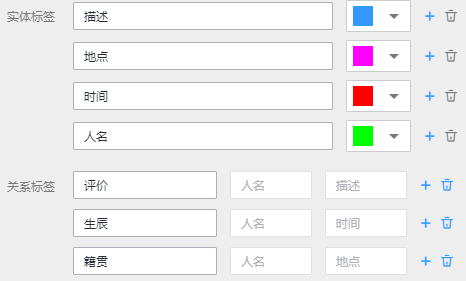人工标注文本数据
由于模型训练过程需要大量有标签的数据,因此在模型训练之前需对没有标签的文本添加标签。您也可以对已标注文本进行修改、删除和重新标注。
针对文本分类场景,是对文本的内容按照标签进行分类处理,开始标注前,您需要了解:
- 文本标注支持多标签,即一个标注对象可添加多个标签。
- 标签名是由中文、大小写字母、数字、中划线、下划线或特殊符号组成,且不超过1024位的字符串。
命名实体场景,是针对文本中的实体片段进行标注,如“时间”、“地点”等。开始标注前,您需要了解:
- 实体命名标签名是由中文、大小写字母、数字、中划线、下划线或特殊符号组成,且不超过1024位的字符串。
三元组标注适用于标注出语句当中形如(主语/Subject,谓词/Predicate,宾语/Object)结构化知识的场景,标注时不但可以标注出语句当中的实体,还可以标注出实体之间的关系,其在依存句法分析、信息抽取等自然语言处理任务中经常用到。在开始标注之前,您需要了解:
- 标注作业对应的“实体标签”和“关系标签”已定义好。“关系标签”需设置对应的“起始实体”和“终止实体”。“关系标签”只能添加至其设置好的“起始实体”和“终止实体”之间。
- 支持设置多个“实体标签”和“关系标签”。一个文本数据中,也可以标注多个“实体标签”和“关系标签”
- 创建数据集时定义的“实体标签”,不支持删除。
开始标注
- 登录ModelArts控制台,在左侧菜单栏中选择“数据准备> 数据标注”,进入“数据标注”管理页面。
- 在标注作业列表右侧“所有类型”页签下拉选择标注类型,基于“标注类型”选择需要进行标注的标注作业,单击标注作业名称进入标注作业标注详情页。
图3 下拉选择标注类型

- 在标注作业标注详情中,展示此标注作业下全部数据。
标注文本(文本分类)
标注作业详情页中,展示了此标注作业中“未标注”和“已标注”的文本,默认显示“未标注”的文本列表。
- 在“未标注”页签文本列表中,页面左侧罗列“标注对象列表”。在列表中单击需标注的文本对象,选择右侧“标签集”中的标签进行标注。一个标注对象可添加多个标签。
以此类推,不断选中标注对象,并为其添加标签。
图4 文本分类标注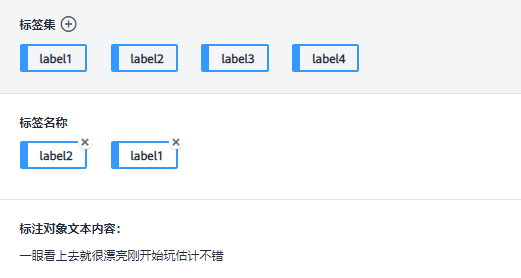
- 当所有的标注对象都已完成标注,单击页面下方“保存当前页”,完成“未标注”列表的文本标注。
添加标签(文本分类)
- 在“未标注”页签添加:单击页面中标签集右侧的加号,然后在弹出的“新增标签”页中,添加标签名称,选择标签颜色,单击“确定”完成标签的新增。
图5 添加标签(1)
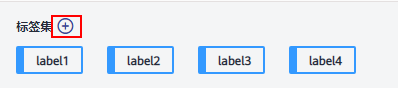
- 在“已标注”页签添加:单击页面中标签集右侧的加号,然后在弹出的“新增标签”页中,添加标签名称,选择标签颜色,单击“确定”完成标签的新增。
图6 添加标签(2)
 图7 新增标签
图7 新增标签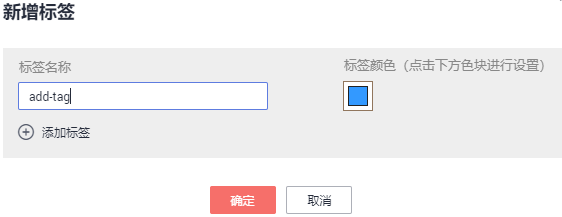
标注文本(命名实体)
标注作业详情页中,展示了此标注作业中“未标注”和“已标注”的文本,默认显示“未标注”的文本列表。
- 在“未标注”页签文本列表中,页面左侧罗列“标注对象列表”。在列表中单击需标注的文本对象,在右侧标签集下显示的文本内容中选中需要标注的部分,然后选择右侧“标签集”中的标签进行标注。
以此类推,不断选中标注对象,并为其添加标签。
图8 命名实体标注
- 单击页面下方“保存当前页”完成文本标注。
添加标签(命名实体)
- 在“未标注”页签添加:单击页面中标签集右侧的加号,然后在弹出的“新增标签”页中,添加标签名称,选择标签颜色,单击“确定”完成标签的新增。
图9 添加命名实体标签(1)

- 在“已标注”页签添加:单击页面中标签集右侧的加号,然后在弹出的“新增标签”页中,添加标签名称,选择标签颜色,单击“确定”完成标签的新增。
图10 添加命名实体标签(2)
 图11 新增命名实体标签
图11 新增命名实体标签
标注文本(文本三元组)
标注作业详情页中,展示了此标注作业中“未标注”和“已标注”的文本,默认显示“未标注”的文本列表。
- 在“未标注”页签文本列表中,页面左侧罗列“标注对象列表”。在列表中单击需标注的文本对象,选中相应文本内容,在页面呈现的实体类型列表中选择实体名称,完成实体标注。
图12 实体标注

- 在完成多个实体标注后,鼠标左键依次单击起始实体和终止实体,在呈现的关系类型列表中选择一个对应的关系类型,完成关系标注。
图13 关系标注

- 当所有的标注对象都已完成标注,单击页面下方“保存当前页”完成“未标注”列表的文本标注。

“文本三元组”类型的数据集,不支持在标注页面修改标签,需要进入“标签管理”页面,修改“实体标签”和“关系标签”。
修改标签(文本三元组)
当数据完成标注后,您还可以进入已标注页签,对已标注的数据进行修改。
在标注作业详情页,单击“已标注”页签,在左侧文本列表中选中一行文本,右侧区域显示具体的标注信息。将鼠标移动至对应的实体标签或关系类型,单击鼠标右键,可删除此标注。单击鼠标左键,依次单击连接起始实体和终止实体,可增加关系类型,增加关系标注。
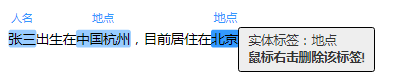
您也可以在单击页面下方的“删除当前项标签”按钮,删除选中文本对象中的所有标签。